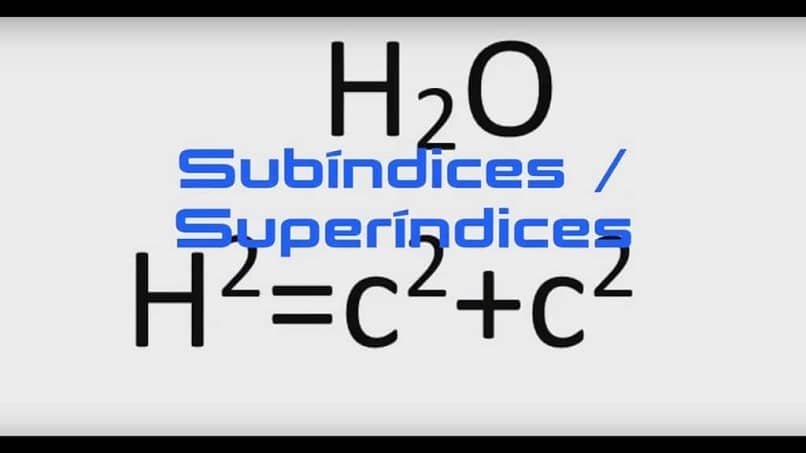
Wielokrotnie stwierdziliśmy, że podczas tworzenia naszych dokumentów w edytorze plików Word nie możemy znaleźć sposobu na wprowadzenie znaku specjalnego, obejmuje to umieszczenie emoji w programie Word lub nietypowych znaków. Dzieje się tak, gdy pracujemy z dokumentami chemii, które gwarantują wstawianie znaków, takich jak indeks i indeks górny. Aby ci w tym pomóc, pokażmy jak jednocześnie umieścić indeks górny i dolny w programie Word za pomocą klawiatury.
Aby rozwiązać tę niedogodność, z którą się stykamy, warto skorzystać z opcji, o której zdecydowana większość użytkowników nie jest świadoma. I to przez używając edytora równań który aplikacja musi mieć możliwość umieszczania indeksów i indeksów górnych w dokumencie. W ten sposób możesz bez niedogodności tworzyć swoje teksty i pisać notację.
Ale korzystanie z tej funkcji będzie możliwe tylko wtedy, gdy będziesz wiedział, jak to zrobić, i dlatego narodził się ten tutorial, który wyjaśni Ci krok po kroku, aby nie komplikować. A jeśli chcesz dowiedzieć się więcej na temat włączania znaków specjalnych, możesz być zainteresowany wstawianiem lub pisaniem równań i formuł matematycznych.
Jak jednocześnie umieścić indeks górny i dolny w programie Word za pomocą klawiatury
Próbowałeś wiele razy wstaw indeks górny i dolny dzięki standardowym opcjom, które oferuje nam program Word, ale zawsze okazało się, że nie jest to możliwe. Z tego powodu musisz skorzystać z opcji, która jest zawarta w menu, ale nie miałeś pojęcia o jej istnieniu i jest to Edytor równań i wtedy pokażemy Ci, jak z niej korzystać.
Aby cię zacząć przechodzisz bezpośrednio do utworzonego pliku i zapisz go lub po prostu otwórz nowy. Następnym krokiem jest najechanie kursorem na obszar dokumentu, w którym chcesz wstawić symbol. W tym przypadku, aby być graficznym sposobem, w jaki możesz nas zrozumieć, weźmiemy atom jako przykład.
Kroki umożliwiające jednoczesne umieszczenie indeksu górnego i dolnego w programie Word za pomocą klawiatury
Wybierając, gdzie zapisać atom, powinieneś naciśnij klawisz Alt + = ta kombinacja klawiszy otworzy i wyświetli Edytor równań. W tym polu możesz przeczytać wiadomość Napisz równanie tutaj. W tym oknie będziesz mógł również zobaczyć pasek narzędzi z różnymi sekcjami u góry.
W sekcji Struktury masz zamiar wybrać opcję Matrix a następnie kliknij przycisk 2 x 1 Pusta matryca. Ta opcja pokazuje obraz z dwoma pustymi prostokątami jedno na drugim, teraz następnym krokiem jest wpisanie w górnym polu liczby masy atomowej. Teraz musisz kliknąć pole poniżej i wprowadzić liczbę atomową.
W ten sposób wprowadziłeś jednocześnie indeks górny i dolny, teraz następnym krokiem jest kliknięcie innego obszaru dokumentu. Ta akcja spowoduje zamknięcie edytora tekstu iw ten sposób liczby zostaną wstawione do dokumentu. A teraz wszystko, co musisz zrobić, to uzupełnić notację i napisać symbol, do którego należy atom.
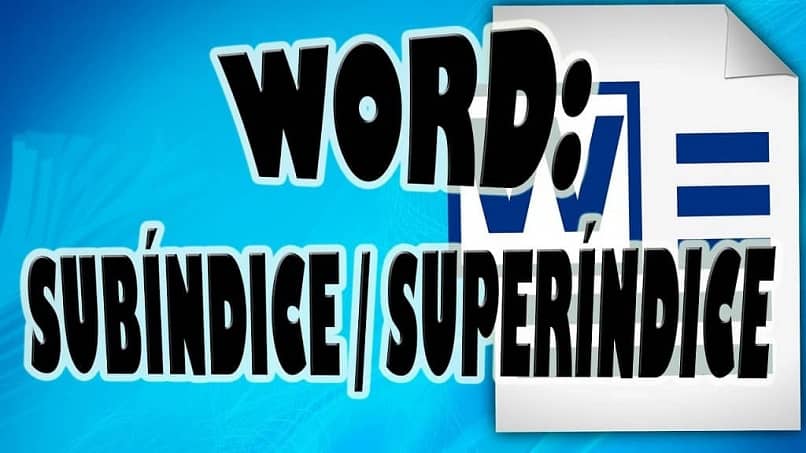
W ten sposób możemy zweryfikować, że nie znamy wielu funkcji tego edytora tekstu. A to, że potrzeba napisania dużej ilości informacji w programie Word, umożliwia nawet łatwe wyszukiwanie i zastępowanie tekstu znakami specjalnymi w programie Word.
Dzięki temu artykułowi dowiedziałeś się o bardzo mało znanej funkcji, takiej jak Edytor równań. I w prostych krokach już wiesz jak jednocześnie umieścić indeks górny i dolny w programie Word za pomocą klawiatury.

